Πώς να χρησιμοποιήσετε τον αυτόματο συλλαβισμό στο Word 2007

Ανακαλύψτε πώς μπορείτε να ρυθμίσετε το Word 2007 για αυτόματο συλλαβισμό και βελτιώστε την παρουσίαση του κειμένου σας.

Πληκτρολογήστε το κείμενο που θέλετε να κουμπώσετε και χρησιμοποιήστε την αναπτυσσόμενη λίστα Γραμματοσειρά για να επιλέξετε μια κατάλληλα ανόητη γραμματοσειρά.
Το Jokerman είναι μια αγαπημένη γραμματοσειρά για κούνημα κειμένου.
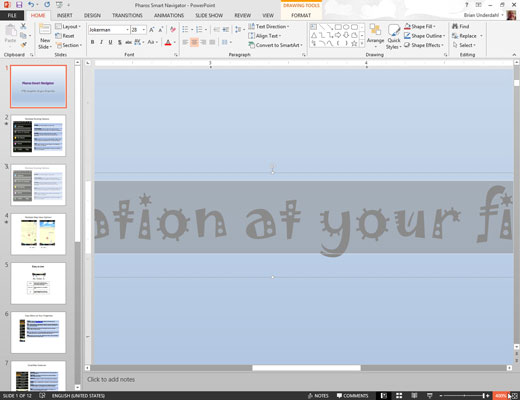
Χρησιμοποιήστε το στοιχείο ελέγχου Ζουμ στην κάτω δεξιά γωνία της οθόνης για μεγέθυνση στο 400%.
Θέλετε να κάνετε μεγέθυνση ώστε να μπορείτε να σχεδιάσετε μια πολύ μικρή διαδρομή κίνησης.
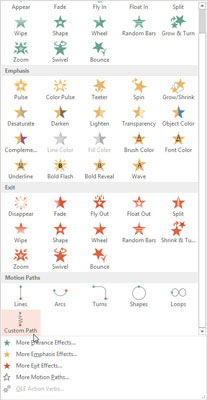
Στην καρτέλα Κινούμενα σχέδια, κάντε κλικ στην Προσθήκη κινούμενων εικόνων και, στη συνέχεια, επιλέξτε Προσαρμοσμένη διαδρομή από την ενότητα Διαδρομές κίνησης της συλλογής. (Μάλλον πρέπει να κάνετε κύλιση στη συλλογή για να δείτε αυτήν την επιλογή.)
Ο κέρσορας αλλάζει σε ένα μικρό μολύβι.
Στην καρτέλα Κινούμενα σχέδια, κάντε κλικ στην Προσθήκη κινούμενων εικόνων και, στη συνέχεια, επιλέξτε Προσαρμοσμένη διαδρομή από την ενότητα Διαδρομές κίνησης της συλλογής. (Μάλλον πρέπει να κάνετε κύλιση στη συλλογή για να δείτε αυτήν την επιλογή.)
Ο κέρσορας αλλάζει σε ένα μικρό μολύβι.
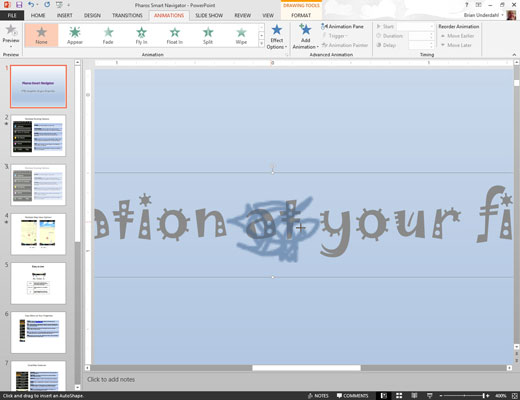
Σχεδιάστε ένα σφιχτοδεμένο μοτίβο σκαρίφημα απευθείας στο κέντρο του κειμένου.
Απλώς κουνήστε τον κέρσορα του μολυβιού μπρος-πίσω και πάνω-κάτω σε μια περιοχή μόλις λίγων pixel. Πηγαίνετε μπρος-πίσω αρκετές φορές για να κάνετε το εφέ τζιγκλ να φαίνεται τυχαίο.
Σμίκρυνση σε κανονικό μέγεθος.
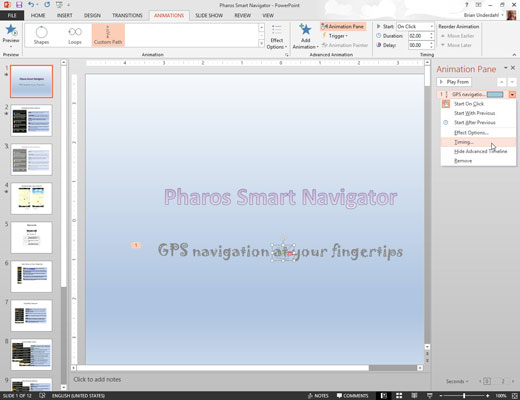
Στο παράθυρο εργασιών Προσαρμοσμένη κινούμενη εικόνα, κάντε κλικ στο βέλος δίπλα στην κινούμενη εικόνα που μόλις δημιουργήσατε και, στη συνέχεια, επιλέξτε Χρόνος.
Αυτό το βήμα εμφανίζει το παράθυρο διαλόγου που σας επιτρέπει να ορίσετε τις επιλογές χρονισμού.
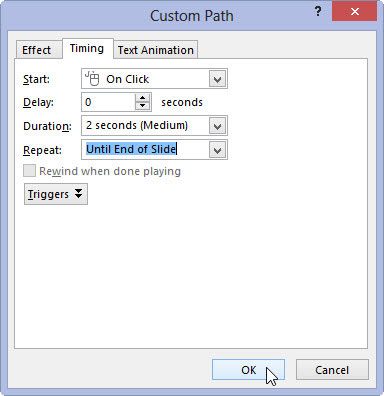
Αλλάξτε την ταχύτητα σε 2 δευτερόλεπτα και το αναπτυσσόμενο μενού Επανάληψη σε Μέχρι το τέλος της διαφάνειας. Στη συνέχεια, κάντε κλικ στο OK.
Εκτελέστε την προβολή διαφανειών για να ελέγξετε το εφέ.
Ίσως χρειαστεί να το δοκιμάσετε πολλές φορές προτού λάβετε ένα εφέ που σας αρέσει, προσαρμόζοντας τις τυχαίες μουντζούρες ή τη διάρκεια της κινούμενης εικόνας. Μην φοβάστε να πειραματιστείτε!
Ανακαλύψτε πώς μπορείτε να ρυθμίσετε το Word 2007 για αυτόματο συλλαβισμό και βελτιώστε την παρουσίαση του κειμένου σας.
Ανακαλύψτε πώς να αφαιρέσετε λέξεις από το προσαρμοσμένο λεξικό του Word 2013. Ακολουθήστε αυτά τα βήματα για να διαχειριστείτε το λεξικό σας και να βελτιώσετε τη γραφή σας.
Ανακαλύψτε πώς να ορίσετε καρτέλες και εσοχές στο PowerPoint 2007 για καλύτερη οργάνωση και εμφάνιση του κειμένου.
Στο PowerPoint 2013, μπορείτε να προσθέσετε υπερ-συνδέσεις για να συνδέσετε διαφάνειες και έγγραφα. Αυτή η οδηγία θα σας δείξει πώς να το κάνετε εύκολα.
Μερικές φορές χρειάζεστε το Outlook 2013 για να σας υπενθυμίσει σημαντικές ημερομηνίες ή επακόλουθες δραστηριότητες. Μπορείτε να χρησιμοποιήσετε σημαίες, για παράδειγμα, για να σας υπενθυμίσουν να καλέσετε κάποιον την επόμενη εβδομάδα. Ο καλύτερος τρόπος για να βοηθήσετε τον εαυτό σας να θυμάται είναι να επισημάνετε το όνομα αυτού του ατόμου στη λίστα Επαφών. Θα εμφανιστεί μια υπενθύμιση στο ημερολόγιό σας. Οι επαφές δεν είναι […]
Κάθε πτυχή της εμφάνισης ενός πίνακα μπορεί να μορφοποιηθεί στο Word στο Office 2011 για Mac. Μπορείτε να εφαρμόσετε στυλ που συγχωνεύουν κελιά μεταξύ τους για να σχηματίσουν μεγαλύτερα κελιά, να τα αφαιρέσετε, να αλλάξετε χρώματα περιγράμματος, να δημιουργήσετε σκίαση κελιών και πολλά άλλα. Εφαρμογή στυλ πίνακα από το Office 2011 για Mac Ribbon Η καρτέλα Tables της Κορδέλας […]
Όταν χρησιμοποιείτε το Word στο Office 2011 για Mac, μπορείτε να εφαρμόσετε στυλ πίνακα για να αλλάξετε την εμφάνιση των κελιών. Εάν δεν μπορείτε να βρείτε ένα υπάρχον που να καλύπτει τις ανάγκες σας, μπορείτε να δημιουργήσετε νέα στυλ πίνακα από το παράθυρο διαλόγου Στυλ. Ακολουθήστε τα εξής βήματα: Στο Word 2011 για Mac, επιλέξτε Μορφή→ Στυλ. Ανοίγει το παράθυρο διαλόγου Στυλ. Κάντε κλικ […]
Όταν χρησιμοποιείτε το Office 2011 για Mac, σύντομα θα διαπιστώσετε ότι το Word 2011 μπορεί να ανοίξει ιστοσελίδες που αποθηκεύσατε από το πρόγραμμα περιήγησής σας στο Web. Εάν μια ιστοσελίδα περιέχει έναν πίνακα HTML (HyperText Markup Language), μπορείτε να χρησιμοποιήσετε τις δυνατότητες του πίνακα του Word. Ίσως σας είναι πιο εύκολο να αντιγράψετε μόνο το τμήμα του πίνακα της ιστοσελίδας […]
Αν και δεν μπορείτε πραγματικά να δημιουργήσετε τα δικά σας θέματα από την αρχή, το Word 2007 προσφέρει πολλά ενσωματωμένα θέματα που μπορείτε να τροποποιήσετε για να ταιριάζουν στις ανάγκες σας. Ένα ευρύ φάσμα θεμάτων σάς δίνει τη δυνατότητα να συνδυάσετε και να ταιριάξετε διαφορετικές γραμματοσειρές, χρώματα και εφέ μορφοποίησης για να δημιουργήσετε τη δική σας προσαρμογή.
Μπορείτε να τροποποιήσετε ένα ενσωματωμένο ή προσαρμοσμένο θέμα στο Word 2007 για να ταιριάζει στις ανάγκες σας. Μπορείτε να συνδυάσετε και να ταιριάξετε διαφορετικές γραμματοσειρές, χρώματα και εφέ για να δημιουργήσετε την εμφάνιση που θέλετε.






